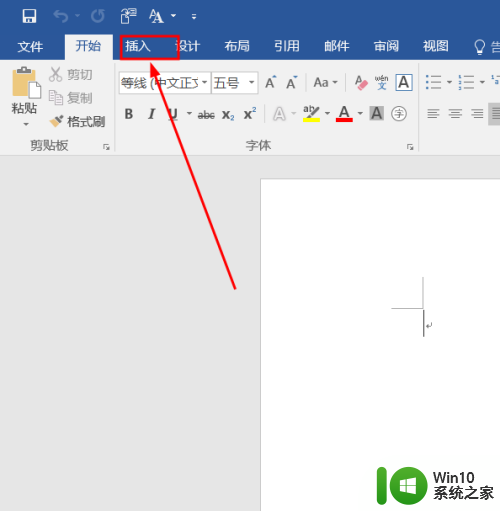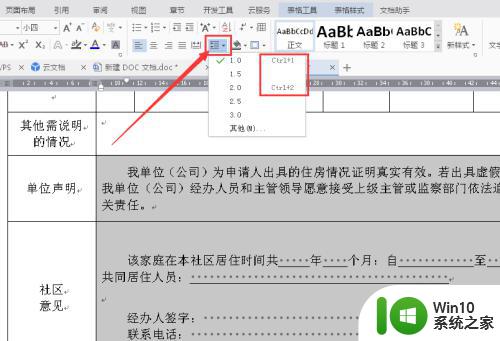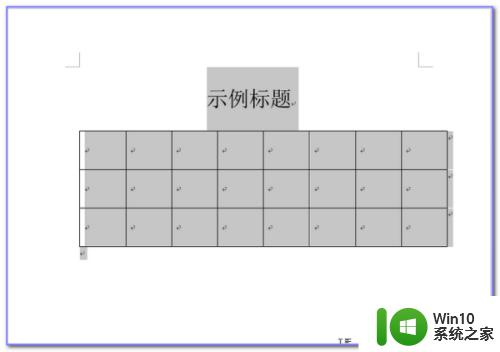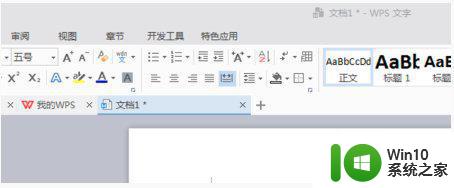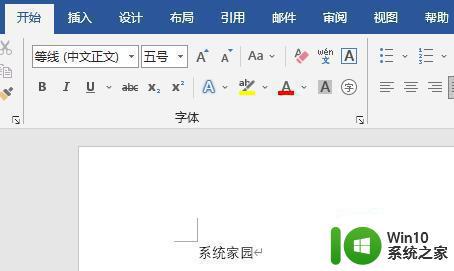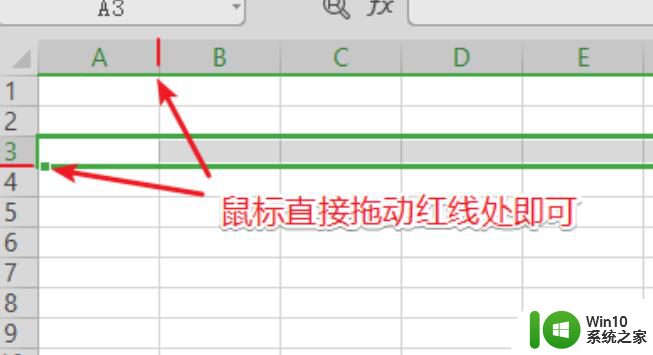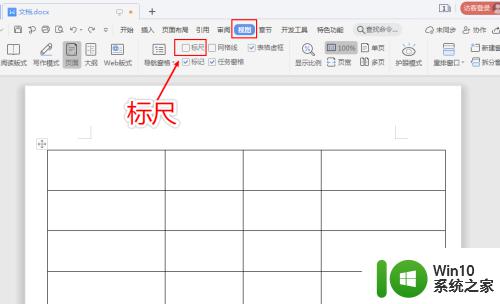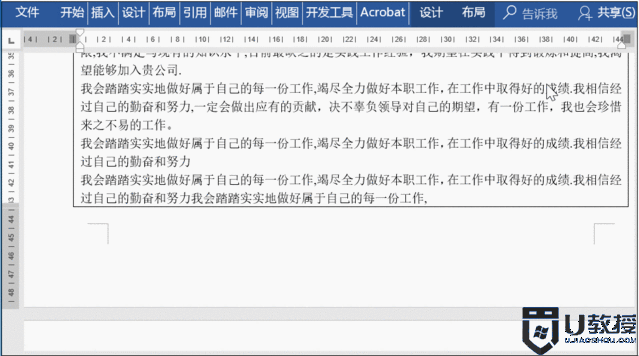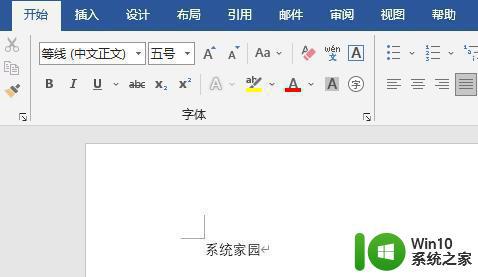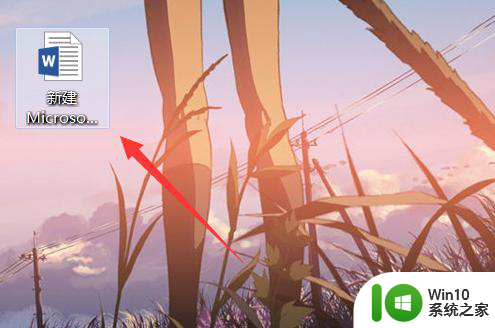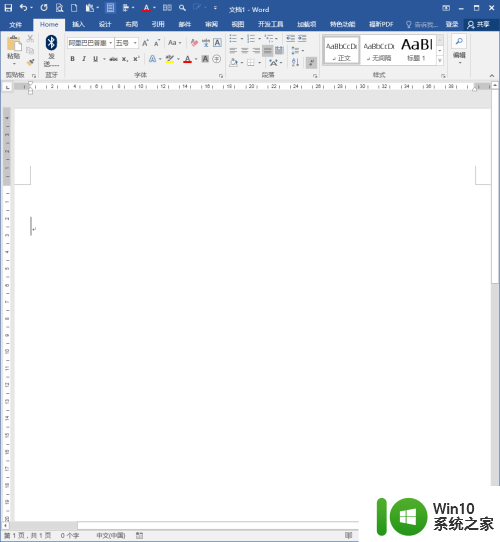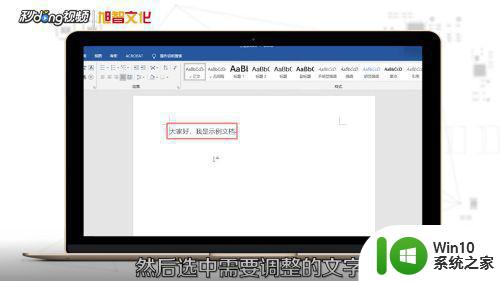word里面表格无法调整行间距解决方法 word表格行间距调整困难的解决方法
更新时间:2023-08-31 12:34:31作者:jiang
word里面表格无法调整行间距解决方法,在使用Word编写文件时,我们常常会遇到表格无法调整行间距的问题,表格在排版中起到了重要的作用,由于Word的限制,调整表格的行间距却成为了一项困难的任务。我们仍然可以通过一些方法来解决这个问题。接下来我将介绍一些解决Word表格行间距调整困难的方法,帮助您更好地排版和编辑文档。
具体方法:
1、首先我们发现自己的word表格内行间距较大。
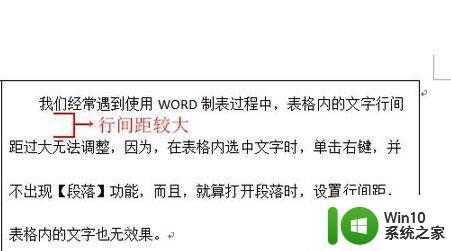
2、接着选中想要修改的文字,右键它,查看右键菜单里有没有“段落”,如果有就点开。
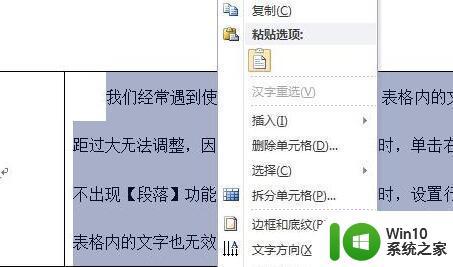
3、如果没有,那么进入上方“页面布局”,点击行间距右下角的小按钮,如图所示。
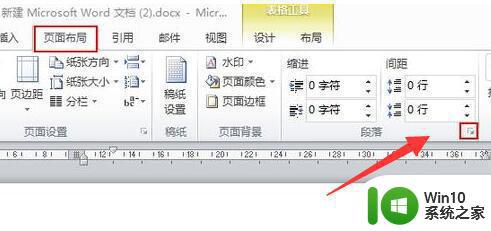
4、打开后,取消勾选“如果定义了文档网格,则对齐到网格”选项。
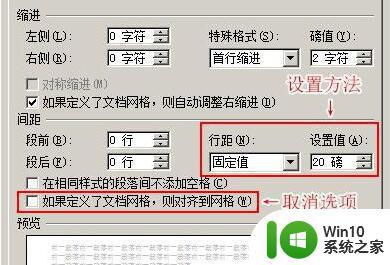
5、然后修改行间距并“确定”保存就可以完成表格内行间距调整了。

以上是Word中调整表格行间距的解决方法,如果您遇到此类问题,可以按照本文方法解决,希望对您有所帮助。